3D-kartat Excelissä avaavat sinulle jännittäviä mahdollisuuksia monimutkaisten tietojen visualisointiin. Kolmiulotteinen esitys antaa sinulle näkemyksiä, jotka usein jäävät perinteisissä kaavioissa piiloon. Tässä ohjeessa opit, kuinka esität ja arvioit tietoja innovatiivisella tavalla Power Mapin avulla Excelissä.
Tärkeimmät havainnot
- 3D-kartat mahdollistavat visuaalisen analyysin alueellisella tasolla.
- Voit käyttää erilaisia tunnuslukuja kuten asukaslukuja ja liikevaihtoa.
- Visualisointi tarjoaa syvällisempiä näkemyksiä, joita ei ole mahdollista saavuttaa 2D-visualisoinnilla.
Vaiheittainen ohje
Datan valmistelu ja muotoilu
Jotta voit aloittaa 3D-karttojen käytön, sinun on järjestettävä raakadata Excelissä hyvin. Yksi helppo tapa tehdä tämä on muuttaa data muotoiltuun taulukkoon.
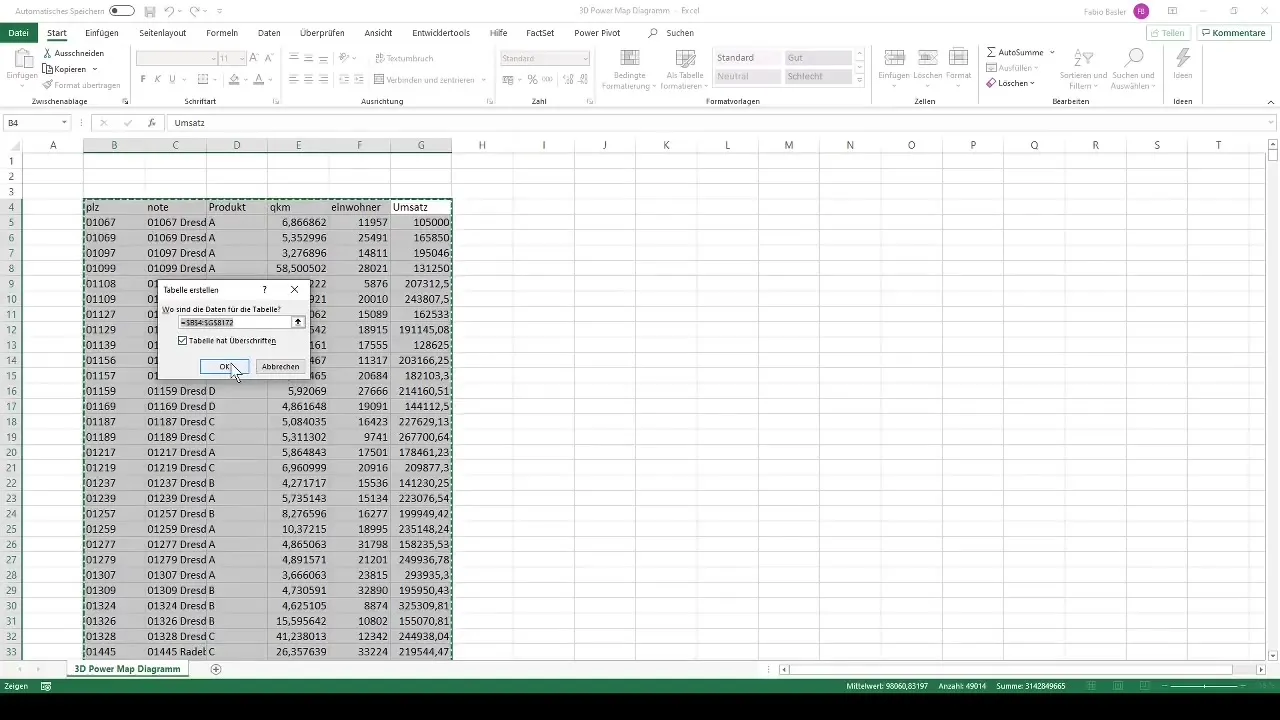
Valitse koko tietoaineisto ja paina "Ctrl + T" avataksesi taulukkomuotoiluvalikon Excelissä. Varmista, että valitset vaihtoehdon käyttää ensimmäistä riviä otsikkona. Tämä helpottaa tuntuvasti työskentelyä datan kanssa.
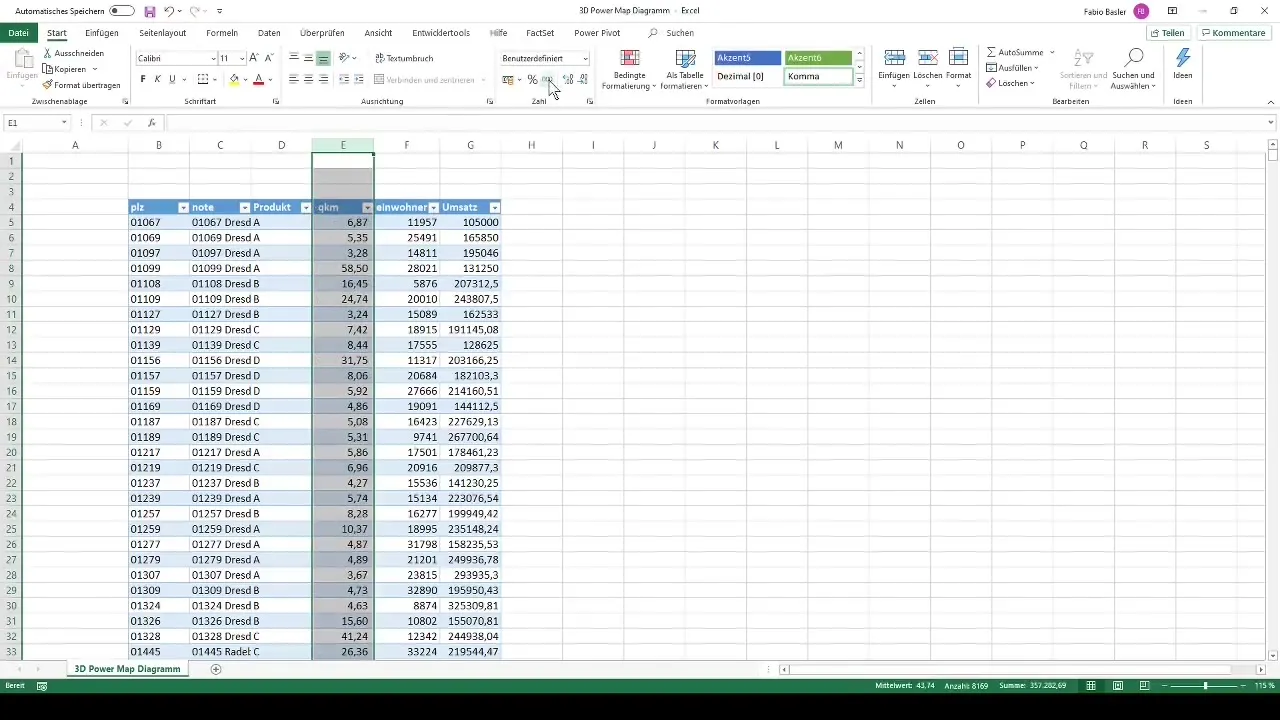
Tämän jälkeen muotoile eri sarakkeet paremman luettavuuden vuoksi. Lisää esimerkiksi tuhaterotin numeroihin ja poista tarpeettomat desimaalit. Erityisesti liikevaihtosaraketta varten tulisi käyttää rahamääräistä muotoilua.
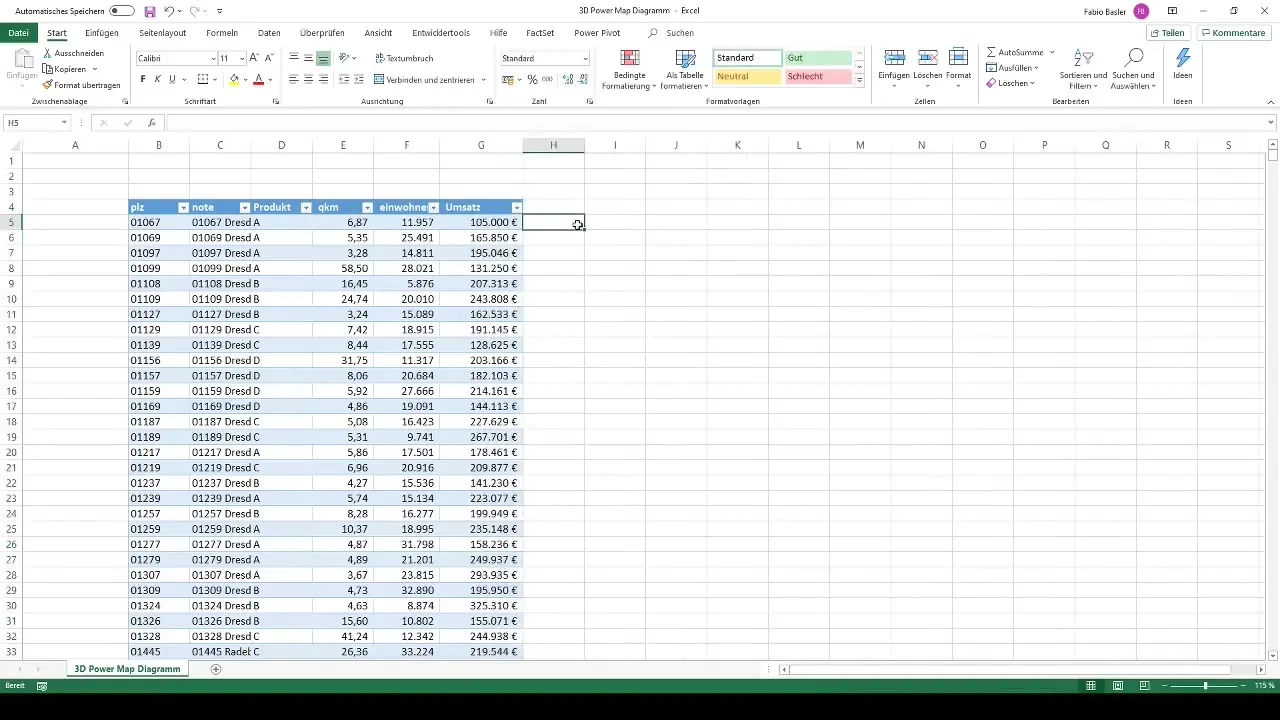
3D-kartan aktivointi
Nyt olet valmis integroimaan tietosi 3D-karttaan. Valitse "Lisää" valikkovalikosta ja valitse "3D-kartta". Tämä toimenpide mahdollistaa sinulle geotietojen visuaalisen esityksen ja aikakehityksen analysoinnin.
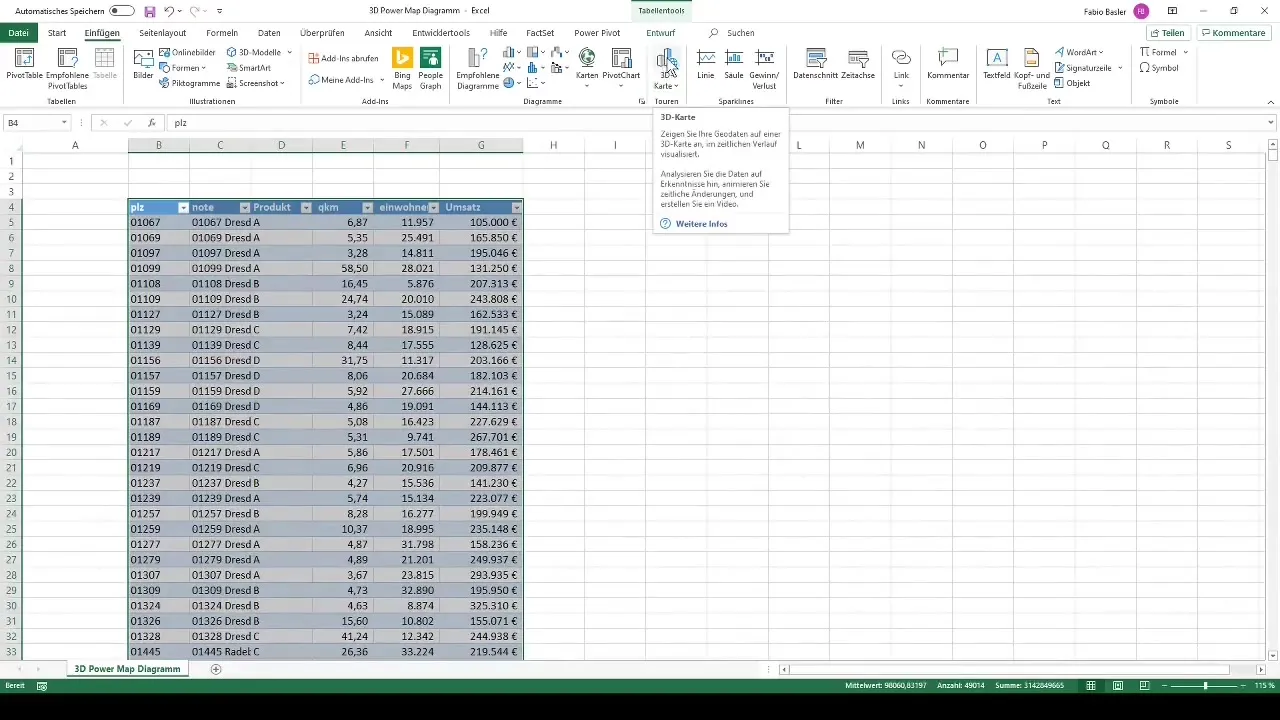
Uuden kierroksen luominen
Seuraavaksi luo uusi kierros 3D-kartassa. Valitse "Uusi kierros" valikosta ja näet editorialueen, jossa voit esittää dataasi visuaalisesti.
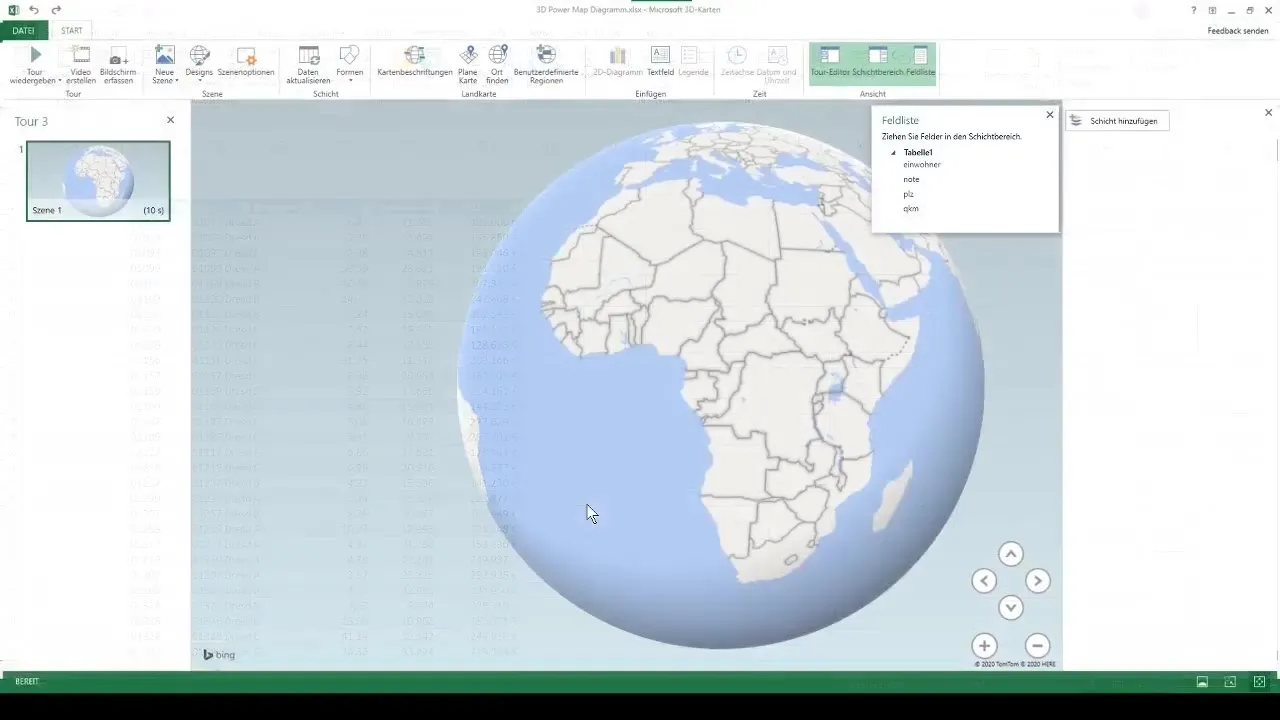
Nyt voit tarkastella tarkemmin. Tässä osiossa näkyy maapallo, joka esittää eri alueita. Hiiren vierityspyörällä voit zoomata syvälle karttanäkymään ja tarkastella tietoja lähempää.
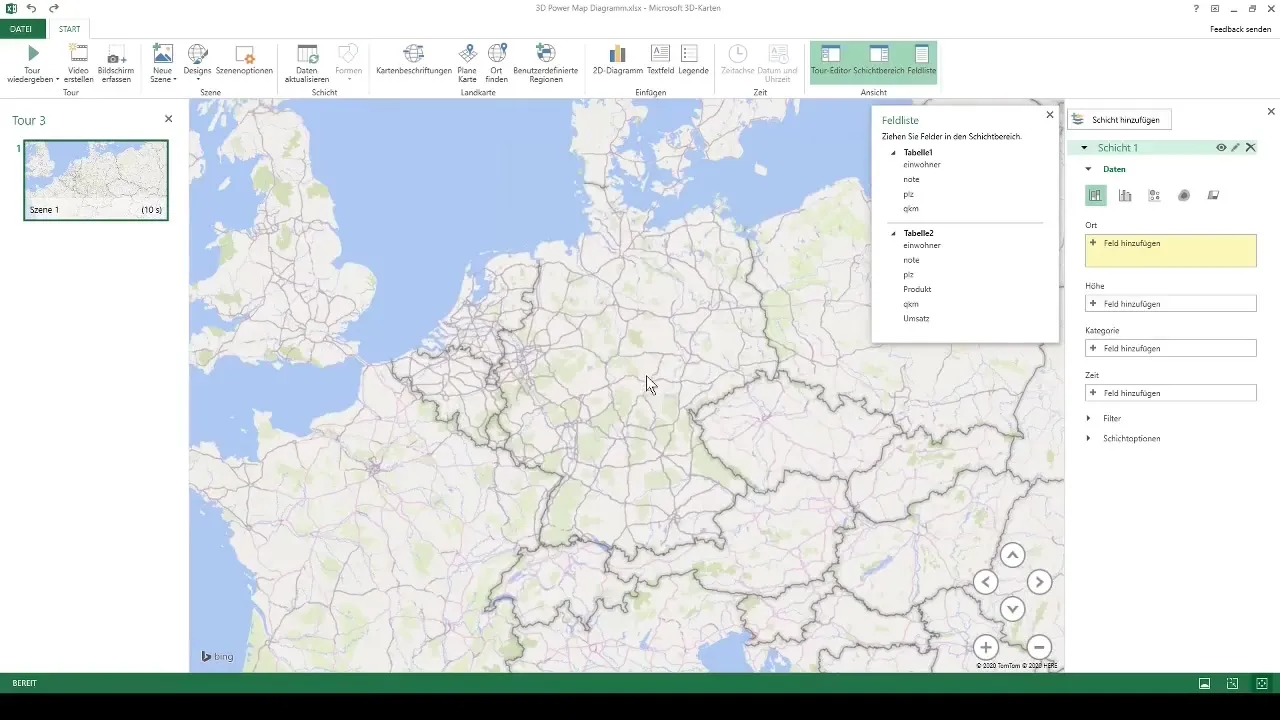
Visualisointien mukauttaminen
Jotta voit visualisoida tietojasi, vedä relevantit tunnusluvut korkeus- tai kategoriaruutuun. Lisää siihen postinumerot selventääksesi datasi maantieteellistä jakautumista.
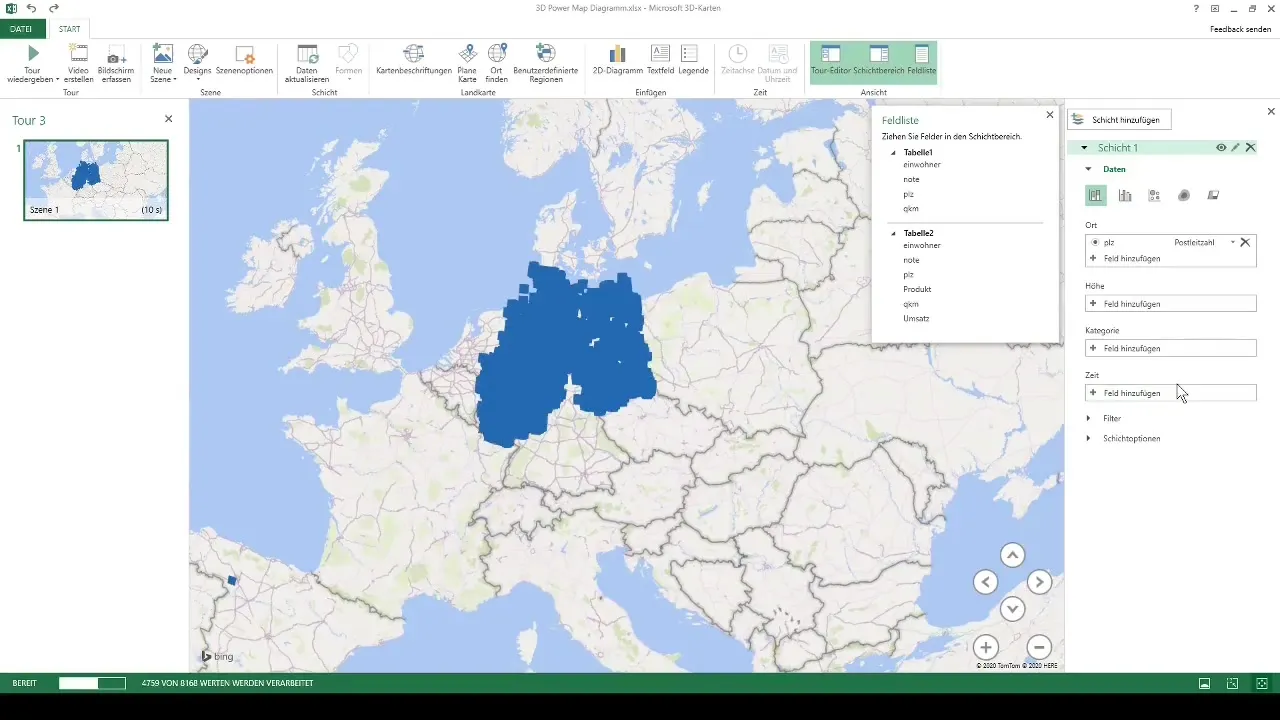
Tietojesi käsittely vie jonkin aikaa, erityisesti jos sinulla on yli 8000 arvoa. Excel täyttää kartan automaattisesti asianmukaisilla tiedoilla.
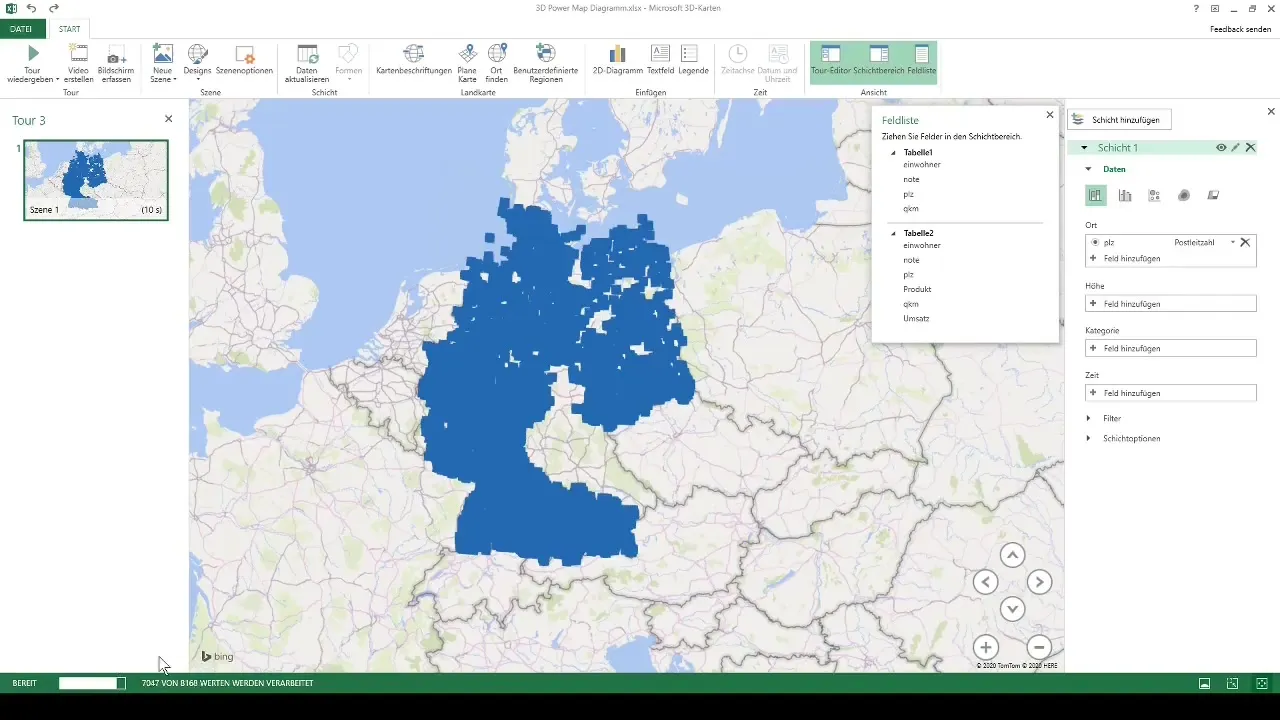
Liikevaihto ja asukaslukujen visualisointi
Nyt voit visualisoida liikevaihdon 3D-kartassa. Vedä liikevaihto korkeuskenttään, ja näet miten tiedot postinumeroalueella esitetään kolmiulotteisesti.
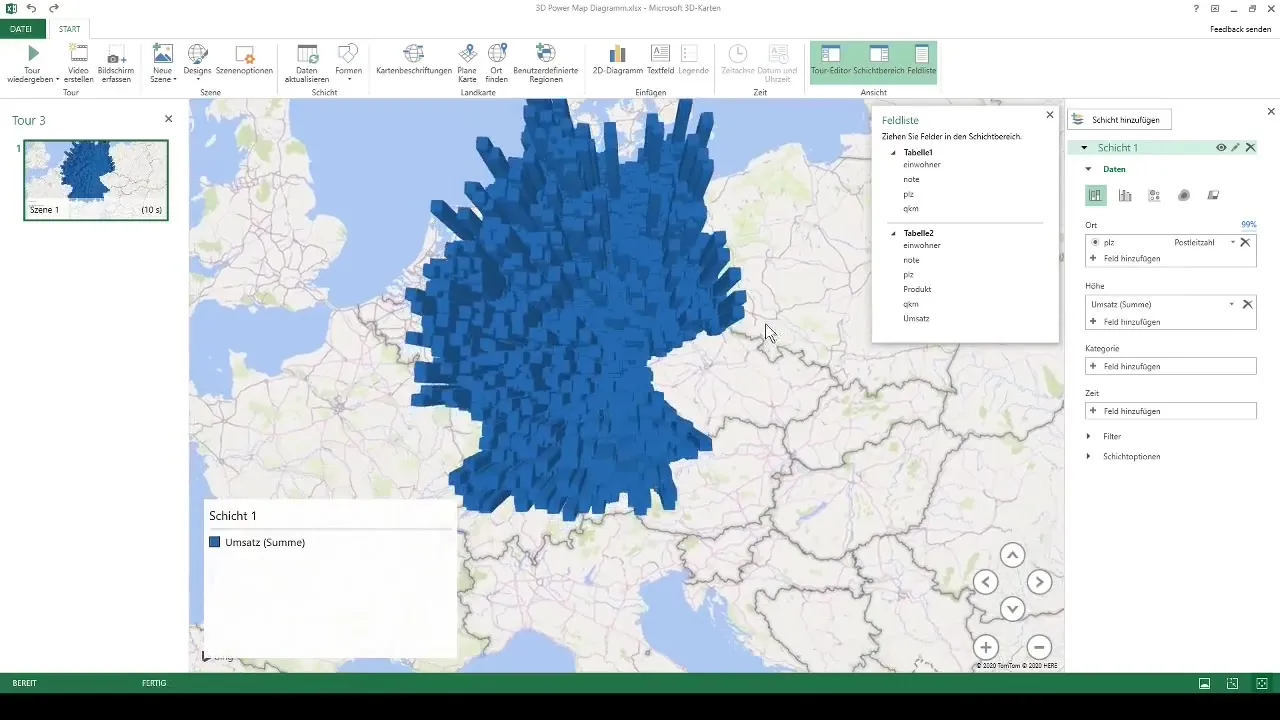
Eritoten mielenkiintoista on mahdollisuus zoomata alueisiin ja nähdä heti, mitkä postinumerot tuottavat suurimman liikevaihdon. Tämä vuorovaikutteisuus tekee analyysista erittäin havainnollista ja mielenkiintoista.
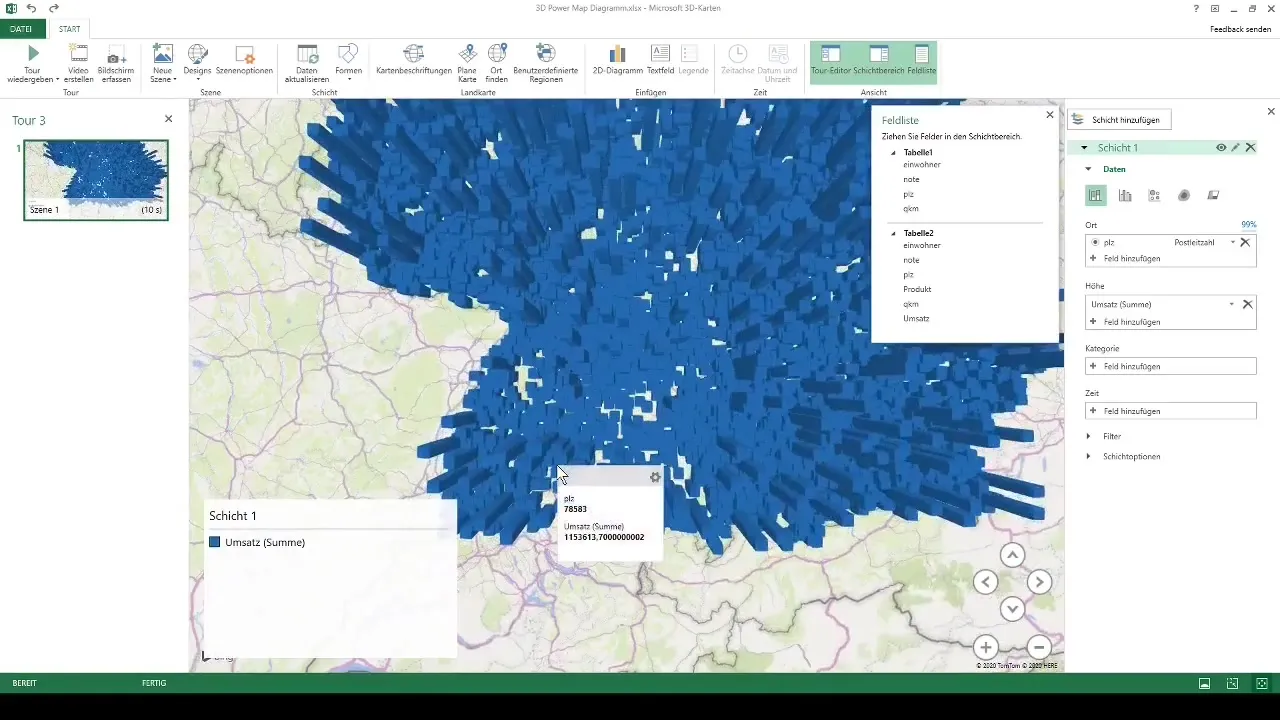
Muiden tunnuslukujen lisääminen
Lisäksi liikevaihdon visualisoinnin lisäksi voit sisällyttää 3D-karttaan myös asukaslukuja ja muita kategorioita. Tämän voi tehdä nopeasti vetämällä ja pudottamalla. Tunnuslukujen välillä vaihtaminen on yhtä helppoa, joten voit pysyä joustavana.
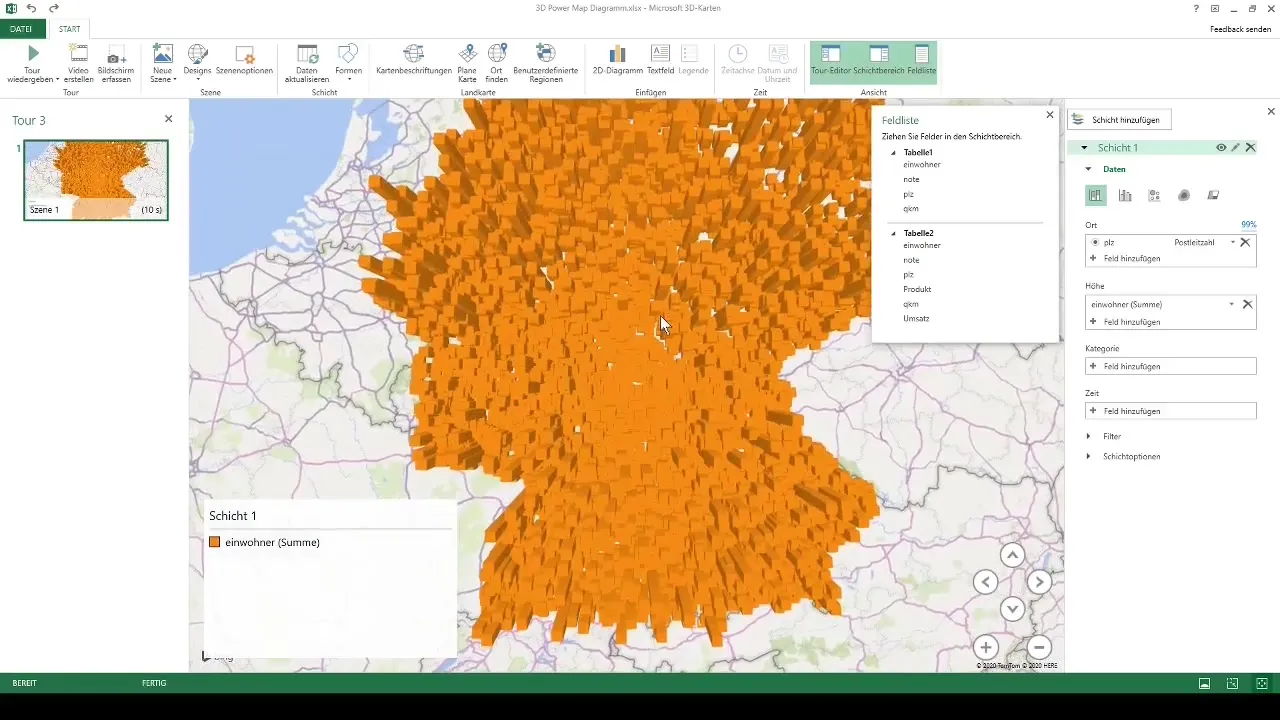
Voit myös tehdä alaluokituksen tuotekategorioiden avulla, jotta voit esittää liikevaihtosi vielä eriytetympänä. Valitsemalla asianmukaiset tuottee-elementit kortti muuttuu värisävyiltään, jolloin voit tunnistaa eri tuotekategoriat.
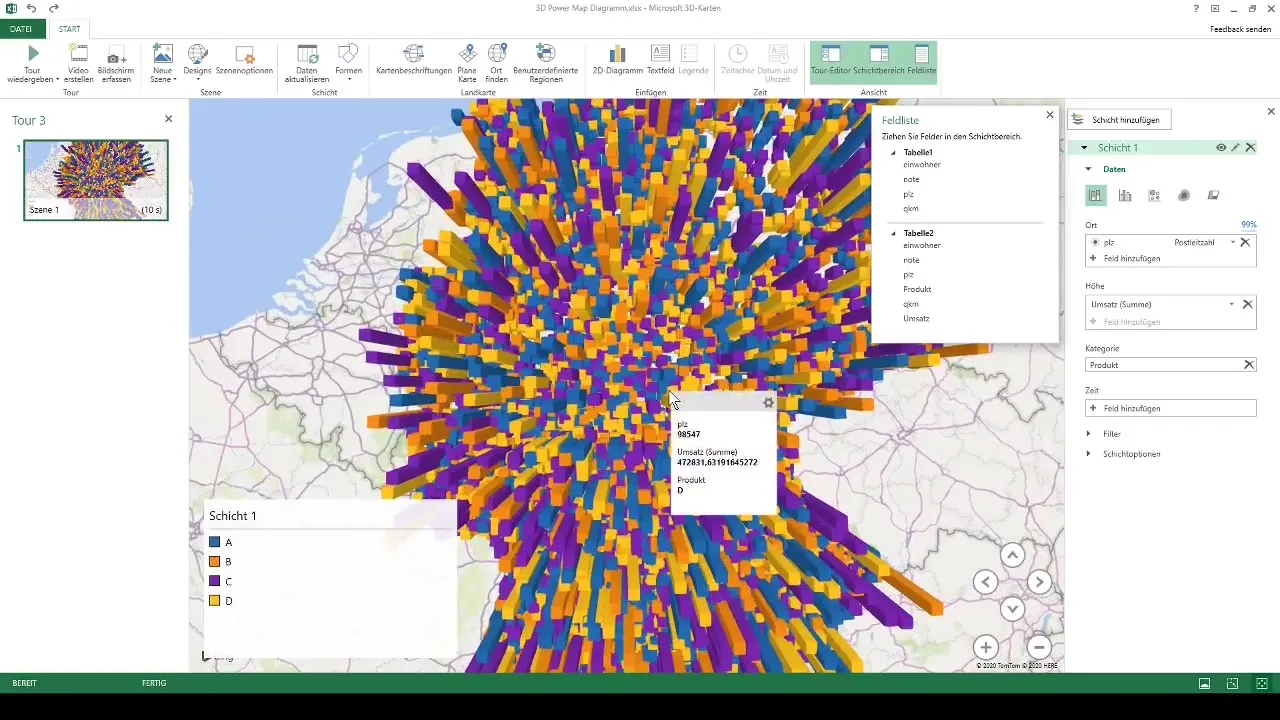
Hyödynnä ehdollinen muotoilu
Toinen mielenkiintoinen mahdollisuus 3D-kartassa on ehdollinen muotoilu. Voit järjestää tietueesi värien mukaan, jotta voit selventää liikevaihdon jakaumaa. Korkeat liikevaihdot näytetään lämpimissä väreissä (esim. oranssi tai keltainen), kun taas matalammat liikevaihdot esitetään viileissä väreissä (esim. sininen).
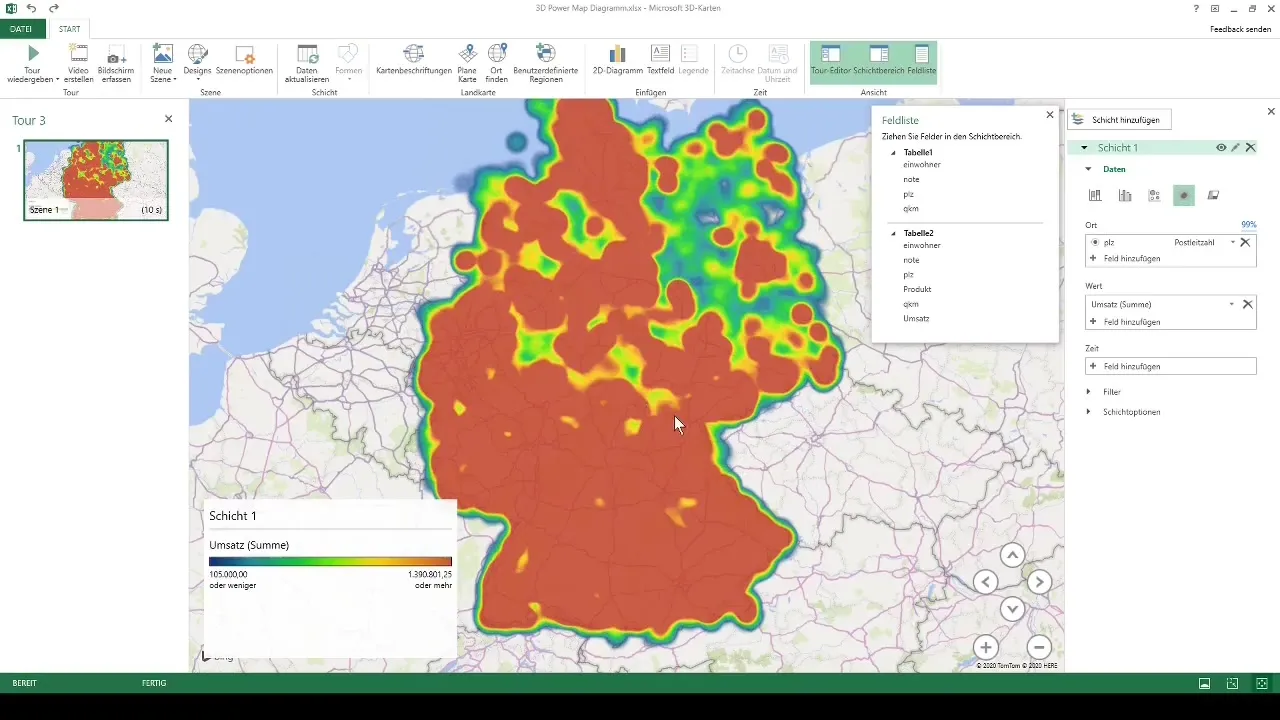
Näin saat visuaalisen esityksen liikevaihtoluvuistasi, ja näet nopeasti, missä vahvimmat ja heikoimmat alueesi sijaitsevat.
Yhteenveto
Tässä asiassa pääsit tutustumaan 3D-karttojen mahtaviin mahdollisuuksiin Excelissä. Olet oppinut, kuinka voit tehokkaasti muotoilla raakatietosi ja muuntaa ne vaikuttaviksi, vuorovaikutteisiksi visualisoinneiksi, joiden avulla voit saada syvempää tietoa tunnusluvuistasi.
Usein kysytyt kysymykset
Minkä Excel-version tarvitsen 3D-karttoja varten?Tarvitset vähintään Excel 2013 tai uudemman version.
Voinko käyttää 3D-karttoja myös muille kuin Saksan ulkopuolisille tiedoille?Kyllä, voit käyttää 3D-karttoja maantieteellisille tiedoille ympäri maailmaa.
Kuinka monta datapistettä voin visualisoida 3D-kartoissa?Voit visualisoida jopa 1 miljoona datapistettä, mutta suorituskyky voi vaihdella pisteiden määrän mukaan.
Voinko lisätä animaatioita 3D-karttoihini?Kyllä, sinulla on mahdollisuus luoda videoita tai animaatioita ajan muutosten esittämiseksi.
Voinko viedä kartat muissa formaateissa?Karttoja ei voi viedä suoraan, mutta voit ottaa kuvakaappauksia niistä käyttöä varten ulkopuolella.


